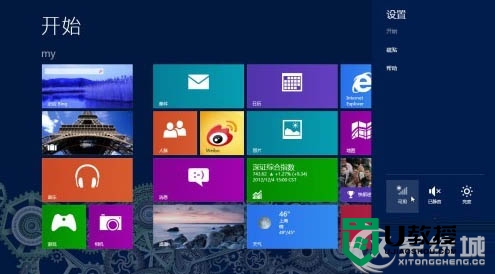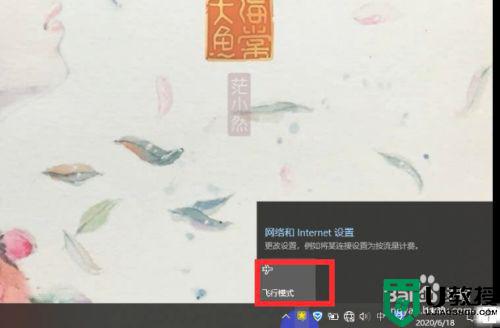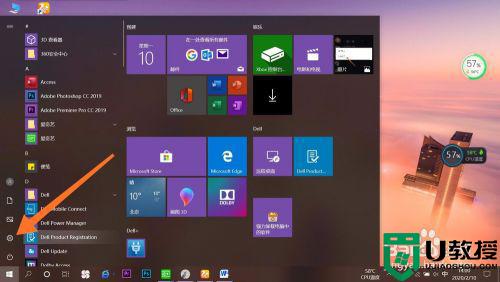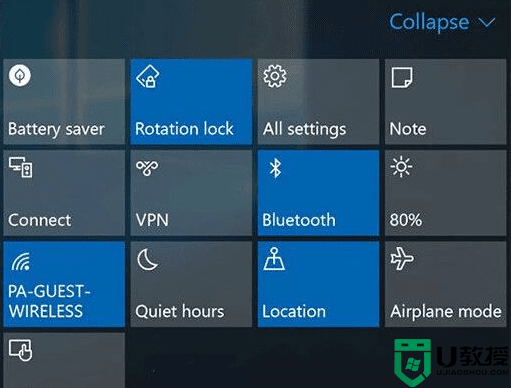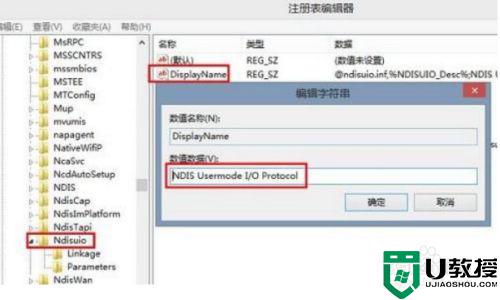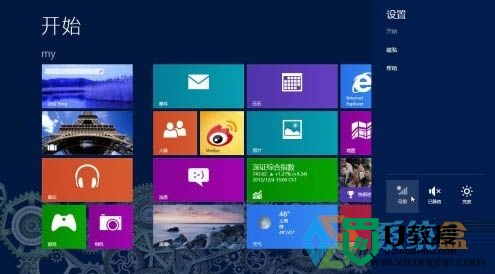如何停掉win10飞行模式|win10关闭飞行模式的方法
时间:2017-04-17作者:ujiaoshou
在win10操作系统中新增了飞行模式功能,方便用户快速断开所有网络连接!但是有用户反应,如何停掉win10飞行模式?遇到这样的情况我们可以参考下面方法来解决。
Win10飞行模式解除不了解决方法一:
1、键盘的无线网络物理按键是否被打开,如果打开的话关闭即可。(FN+F?即可实现,F?代表F1-F12 按键,我们可以通过按钮是否有飞机或者无线图标来判断)

Win10飞行模式解除不了解决方法二:
1、点击【开始菜单】 — 【设置】 — 【网络和 Internet 】;
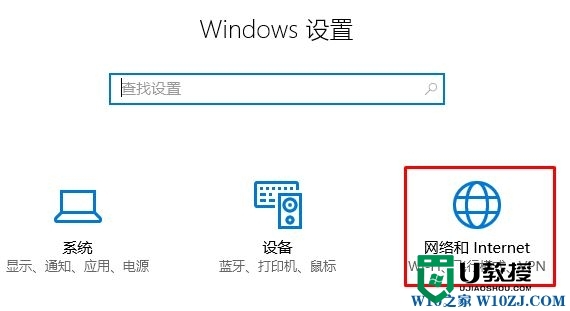
2、在左侧点击飞行模式,在右侧关闭飞行模式下面的开关即可。
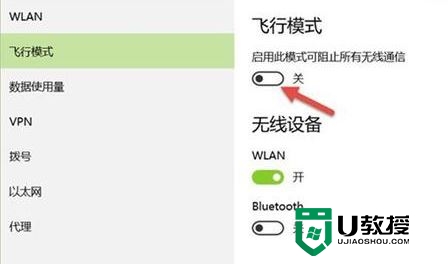
如果关闭无效,可以重启一下电脑然后在进行操作,有时候系统会存在延迟的现象。
【如何停掉win10飞行模式】这就跟大家分享完了,希望以上的教程能帮到有需要的用户。还有其他的电脑系统问题需要修复或者想尝试u盘装系统的话,都欢迎上u教授官网查看。